LOL閃退問題解決教程,Win11版本
許多lol的玩家在更新win11系統後,發現經常在遊戲的過程中出現閃退的情況。一般來說是不會有這個問題的,所以很可能是因為我們的顯示卡驅動不符合win11的要求,需要重新更新,或是directx元件出現了缺失,下面就一起來解決一下吧。

win11玩lol閃退怎麼辦:
方法一:
#1、先點擊開始選單,在上面搜尋並打開“裝置管理員”
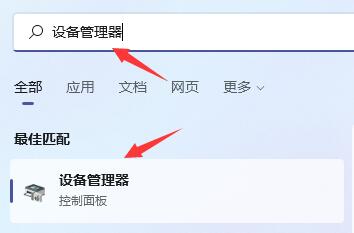
2、在裝置管理員中找到“顯示適配器”,展開其中的設備,右鍵選中,選擇“更新驅動程式”
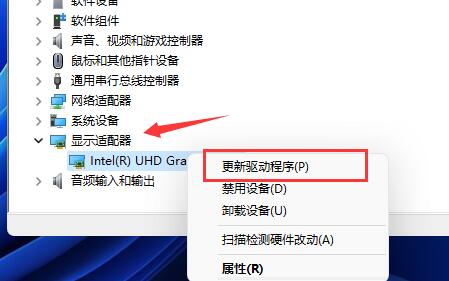
3、在彈出視窗中選擇「自動搜尋驅動程式」之後安裝最新的驅動程式就可以解決lol閃回問題了。
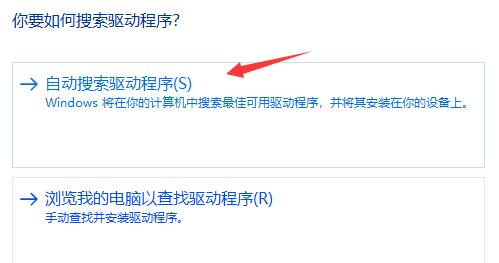
方法二:
1、因為win11升級過程中有可能會重置我們的directx元件,所以有可能是這個問題導致的遊戲閃退。
2、我們可以直接在本站下載一個DirectX修復工具。
3、下載安裝完成後,點選其中的「偵測並修復」
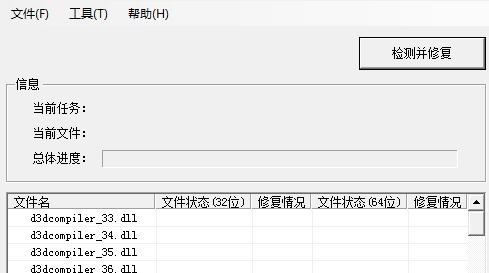
4、如果有遇到修復提示,點選「確定」進行修復就可以解決lol閃退問題了。
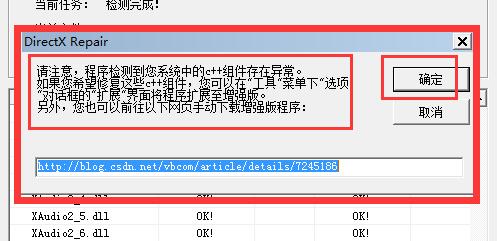
方法三:
1、因為很多朋友都在win11玩lol,所以可能是您下載安裝的win11存在漏洞,或是使用了舊版的win11。
2、為了驗證是否是這個問題,可以在本站下載安裝最新的win11進行排查。

方法四:
1、如果還是不行,可能是遊戲出現了故障,那就需要卸載遊戲後重裝試試看了。

以上是LOL閃退問題解決教程,Win11版本的詳細內容。更多資訊請關注PHP中文網其他相關文章!

熱AI工具

Undresser.AI Undress
人工智慧驅動的應用程序,用於創建逼真的裸體照片

AI Clothes Remover
用於從照片中去除衣服的線上人工智慧工具。

Undress AI Tool
免費脫衣圖片

Clothoff.io
AI脫衣器

AI Hentai Generator
免費產生 AI 無盡。

熱門文章

熱工具

記事本++7.3.1
好用且免費的程式碼編輯器

SublimeText3漢化版
中文版,非常好用

禪工作室 13.0.1
強大的PHP整合開發環境

Dreamweaver CS6
視覺化網頁開發工具

SublimeText3 Mac版
神級程式碼編輯軟體(SublimeText3)

熱門話題
 chrome瀏覽器閃退怎麼回事?如何解決Google瀏覽器一開啟閃退的問題?
Mar 13, 2024 pm 07:28 PM
chrome瀏覽器閃退怎麼回事?如何解決Google瀏覽器一開啟閃退的問題?
Mar 13, 2024 pm 07:28 PM
谷歌瀏覽器安全性高、穩定性強,受到廣大用戶的喜歡。但是有用戶發現自己一打開谷歌瀏覽器就閃退,這是怎麼回事?可能是打開了過多的標籤頁,也可能是瀏覽器版本過舊,下面就來看看詳細的解決方法。 如何解決Google瀏覽器閃退問題? 1、關閉一些不必要的標籤頁 如果打開的標籤頁過多,嘗試關閉一些不必要的標籤頁,可以有效地緩解谷歌瀏覽器的資源壓力,減少閃退的可能性。 2、更新Google瀏覽器 如果Google瀏覽器版本太舊,那也會導致閃退等錯誤,建議大家將Chrome更新到最新版。點選右上角【自訂及控制】-【設
 解決遊戲閃退問題的Win11方法
Dec 25, 2023 am 11:17 AM
解決遊戲閃退問題的Win11方法
Dec 25, 2023 am 11:17 AM
現在有大量的pc端遊戲,需要在Windows系統中遊玩,但是在更新後,不少玩家遇到了Win11玩遊戲閃退的問題,這可能是我們開啟了兼容性助理,也可能是系統bug導致,一起來看看該怎麼解決吧。 Win11玩遊戲閃退:方法一:1、右鍵開始選單,進入「執行」2、在其中輸入「gpedit.msc」回車開啟群組原則編輯器。 3.依序展開“使用者設定”-“管理範本”-“Windows元件”4、點選“應用程式相容性”,雙擊開啟右側的“關閉程式相容性助理”5、然後勾選“已啟用”並保存就可以解決了。方法二:1、如果你玩
 LOL閃退問題解決教程,Win11版本
Jan 04, 2024 pm 01:58 PM
LOL閃退問題解決教程,Win11版本
Jan 04, 2024 pm 01:58 PM
許多lol的玩家在更新win11系統後,發現經常在遊戲的過程中出現閃退的情況。一般來說是不會有這個問題的,所以很可能是因為我們的顯示卡驅動不符合win11的要求,需要重新更新,或是directx元件出現了缺失,下面就一起來解決一下吧。 win11玩lol閃退怎麼辦:方法一:1、先點擊開始選單,在上方搜尋並開啟“裝置管理員”2、在裝置管理員中找到“顯示轉接器”,展開其中的設備,右鍵選中,選擇「更新驅動程式」3、在彈出視窗中選擇「自動搜尋驅動程式」之後安裝最新的驅動程式就可以解決lol閃回問題了。方法
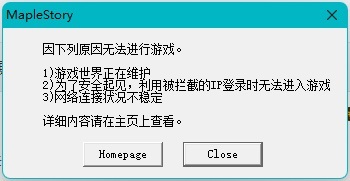 解決冒險島在Win11下的閃退問題
Jan 06, 2024 pm 07:25 PM
解決冒險島在Win11下的閃退問題
Jan 06, 2024 pm 07:25 PM
有不少玩家在更新win11後,遇到了玩冒險島win11閃退的問題,不知道怎麼辦,其實這可能跟系統版本有關係。冒險島win11閃退:1、先開啟電腦開始選單,進入「設定」2、接著進入左下角的「Windows更新」3、然後在其中更新你的win11系統。 4.更新完成後如果還是閃退,可以嘗試右鍵遊戲快捷方式,打開“屬性”5、然後在“兼容性”下選擇以“Windowsxp”兼容模式運行再保存就可以了。
 win10截圖閃退怎麼辦? win10截完圖閃一下就不見了的解決辦法
Jun 02, 2024 pm 12:48 PM
win10截圖閃退怎麼辦? win10截完圖閃一下就不見了的解決辦法
Jun 02, 2024 pm 12:48 PM
win10截完圖閃一下就不見了造成的原因有很多,用戶們可以先檢查截圖保存位置或者是調整截圖設置,或者是檢查動畫效果來進行查看。實在不行的話也可以選擇更新驅動程式和作業系統來進行操作,下面就讓本站來為用戶們來仔細的介紹一下win10截完圖閃一下就不見了問題解析吧。 win10截完圖閃一下就不見了問題解析1、檢查截圖儲存位置:使用Win+PrtSc(PrintScreen)組合鍵進行截圖時,截圖通常會儲存到C:\Users\YourUsername\Pictures\Screenshots資料夾中。請
 IT管理員限制了某些區域對win11的訪問,解決方法請參考
Jan 29, 2024 pm 02:03 PM
IT管理員限制了某些區域對win11的訪問,解決方法請參考
Jan 29, 2024 pm 02:03 PM
不少的用戶們在運行一些程式的時候會發現系統提示你的IT管理員已經限制對此應用一些區域的訪問,那麼這是怎麼回事?下面就讓本站來為用戶們來仔細的介紹一下win11報錯你的IT管理員已經限制對此應用一些區域的訪問解決教程吧。 win11報錯你的IT管理員已經限制對此應用一些區域的訪問解決教程1、按下win+R打開運行,然後輸入gpedit.msc,打開本地組策略編輯器。 3、在安全性選項中,找到使用者帳戶控制:以管理員批准模式執行所有管理員。
 如何解決win10下無主之地3閃退問題
Dec 27, 2023 pm 06:01 PM
如何解決win10下無主之地3閃退問題
Dec 27, 2023 pm 06:01 PM
很多小夥伴們在win10電腦上玩無主之地3的時候不少都遇到了閃退的情況,那麼遇到這種情況該怎麼去解決呢?下面就一起來看看詳細的解決方法吧。 win10無主之地3閃退怎麼辦:1、檢查遊戲的安裝目錄是否存在中文字符,如果有就刪除。 2.遊戲檔案可能在清理電腦的時候不小心誤刪了,使用防毒軟體找回被刪檔案即可。下載位址>>3、可能缺少了遊戲輔助軟體,如「Directx」等,下載安裝即可。下載地址>>4、檢查自己的電腦顯示卡,更新最新的電腦驅動即可。
 提升Win11開機速度的方法分享
Jan 02, 2024 pm 03:12 PM
提升Win11開機速度的方法分享
Jan 02, 2024 pm 03:12 PM
windows系統的開機速度是我們使用電腦時非常重要的部分,對於我們的系統使用體驗有著很大的影響,如果大家覺得自己的win11開機速度慢,那麼可以透過關閉開機啟動項目的方式來加快開機速度,下面就一起來解決一下吧。 win11開機速度慢怎麼辦:1、首先我們點選「Windows按鈕」進入開始功能表。 2、然後開啟其中的「設定」3、接著點選進入左側的「套用」選項。 4.接著點開右側最下方的「啟動」設定。 5、然後在其中更改排序依據為“狀態”,將所有不需要的開機啟動項關閉即可。






